Ubuntu18.04のランチャー登録用(desktop拡張子)ファイルの簡単な説明
Ubuntu18.04において、『 tar.gz 』パッケージのインストール後にランチャーより簡単に起動出来るよう、前回の記事でランチャーへの登録手順を紹介しました。
さて、ランチャー登録の際に desktop 拡張子のファイルを作成したと思います。

このファイルの内容ですが、最低限何を登録しておかなくてはいけないのかを簡単に説明します。
【 Type項目( Type= ) 】
一番重要な項目で、これが登録されていないとランチャーに表示されません。忘れずに入力しましょう。
登録するのはアプリなので、
Type=Application
でOKです。
【 Name項目( Name= ) 】
これはランチャーでのアイコンの下に表示されるアプリ名が該当します。これが登録されていないと、下の画像の様にアプリ名が分からなくなるので忘れずに入力しておいて下さい。
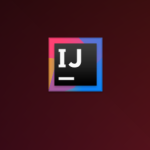
該当のアプリである事が分かれば、自由に名前を付けて構いません。例として、このアプリは『 Intellij IDEA Community 』なので、
Name=IntelliJ IDEA
としております。
【 Icon項目( Icon= ) 】
これはランチャーに表示されるアイコン画像のアドレスです。未入力だったりアドレスに間違いがある場合は、デフォルトのアイコンになります。
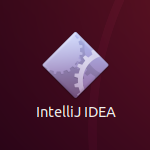
なおアドレスは、絶対パスで入力する必要があります。下記は一例です。
Icon=/opt/idea-IC-182.4892.20/bin/idea.png
※Exec とは違い、パスはダブルコーテーション『 " " 』で囲ってはいけません。
【 Exec項目( Exec= ) 】
実際にアプリを起動するファイルのパスを入力する箇所です。こちらはダブルコーテーション『 " " 』でパスを囲わないと、ランチャーに表示されなくなります。
また、未入力の場合は、ランチャーにアイコンが登録されるものの、実行しようとすると下記画像のエラーが出ます。
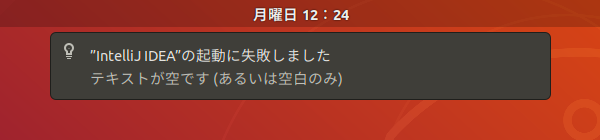
何にせよ、アイコンと同じく、絶対パスで入力して下さい。 下記は一例です。
Exec="/opt/idea-IC-182.4892.20/bin/idea.sh"
【終わりに】
ランチャーへの登録に対しては、下記項目が必要最低限となりますが、先頭に必ず、
[Desktop Entry]
を入力して下さい。これが無いとランチャー登録の情報として認識されませんので。下記は一例です。
[Desktop Entry]
Type=Application
Name=IntelliJ IDEA
Icon=/opt/idea-IC-182.****.**/binidea.png
Exec="/opt/idea-IC-182.****.**/bin/idea.sh"
この4項目のみで、ランチャーとしては正常に機能しますので。
その他の項目についてはオプションですので、任意で入力して下さい。その他の項目が何を表しているのかは、分かり次第追記していきたいと思います。